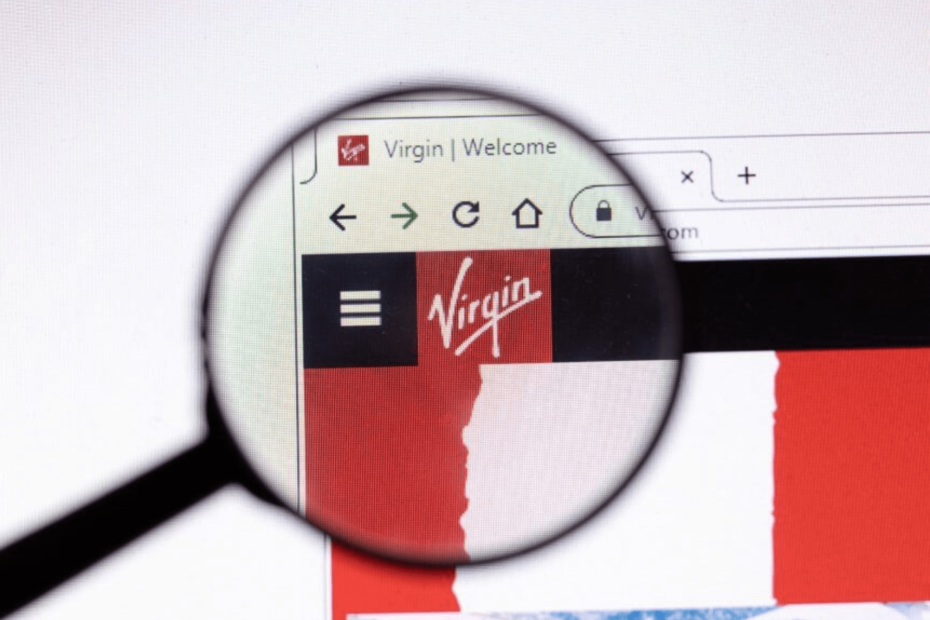- Деякі аспекти можуть спричинити збій у роботі Інтернету, навіть якщо підключений Virgin Media WiFi.
- У нашій статті розглядаються причини цієї проблеми та пропонується складний посібник із її усунення.
- Дізнайтеся всі поради та підказки Windows 10, відвідавши наш детальний опис Розділ Windows 10.
- Дізнайтеся, як ви можете вирішити проблеми з підключенням до Інтернету за допомогою нашого Мережевий та Інтернет-центр.
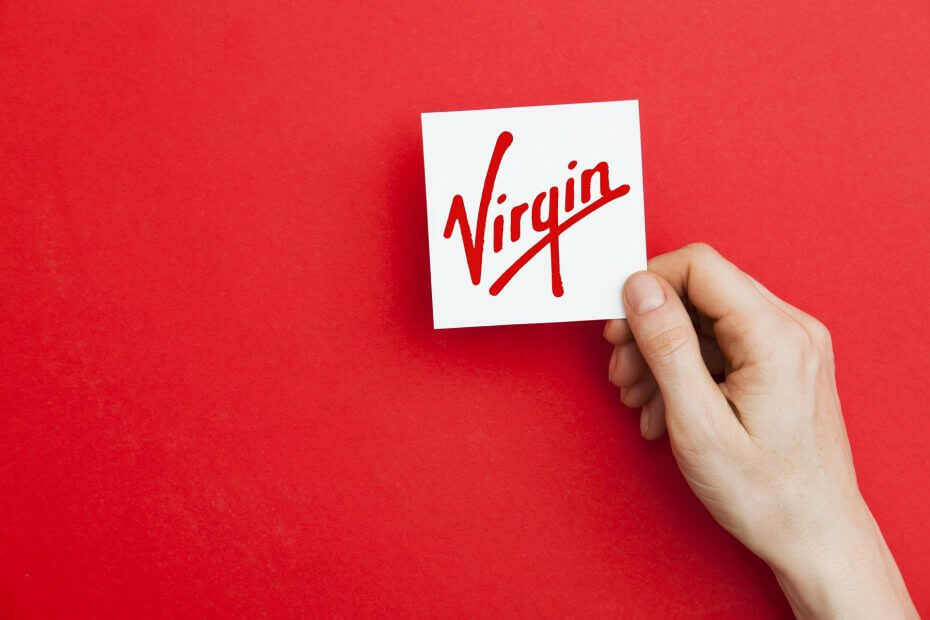
Це програмне забезпечення буде підтримувати ваші драйвери та працювати, тим самим захищаючи вас від поширених помилок комп’ютера та несправності обладнання. Перевірте всі свої драйвери зараз у 3 простих кроки:
- Завантажте DriverFix (перевірений файл завантаження).
- Клацніть Почніть сканування знайти всі проблемні драйвери.
- Клацніть Оновлення драйверів отримати нові версії та уникнути несправностей системи.
- DriverFix завантажив 0 читачів цього місяця.
Virgin Media - це провайдер широкосмугового Інтернету, що базується у Великобританії, який зіткнувся з деякими проблемами зі своїм
Wi-Fi обслуговування час від часу. У певні періоди року, коли Інтернет-мережі стають дуже зайнятими, відключення Інтернету призводить до того, що клієнти Virgin Media втрачають зв’язок.Ось декілька можливих виправлень для підключень Wi-Fi Virgin Media.
Як виправити Virgin Media WiFi підключений, але немає доступу до Інтернету
1. Використовуйте DriverFix

Покладайтесь на якісний програмне забезпечення як DriverFix, якщо ви більше ніколи не хочете пропустити оновлення, і якщо вам подобається безперервна ігрова діяльність.
За допомогою цього чудового інструменту ви можете сканувати свою систему з дивовижною швидкістю та отримати детальний звіт про те, які драйвери застаріли. У вас є понад 18 мільйонів файлів драйверів, які ви можете завантажити, щоб ваш ПК працював як новий.
Не потрібно нагадувати собі про оновлення драйверів, оскільки функція диспетчера розкладів відповідає за повідомлення про будь-які нові виправлення.
Ще однією важливою характеристикою, яка вам неодмінно сподобається, є те, що ви можете зробити резервну копію драйверів у стисненому ZIP-файлі.

DriverFix
Оновлюйте свій ПК за допомогою цього вдосконаленого інструменту, який пропонує вам завантажити понад 18 мільйонів файлів драйверів!
2. Перевірте статус служби Virgin Media
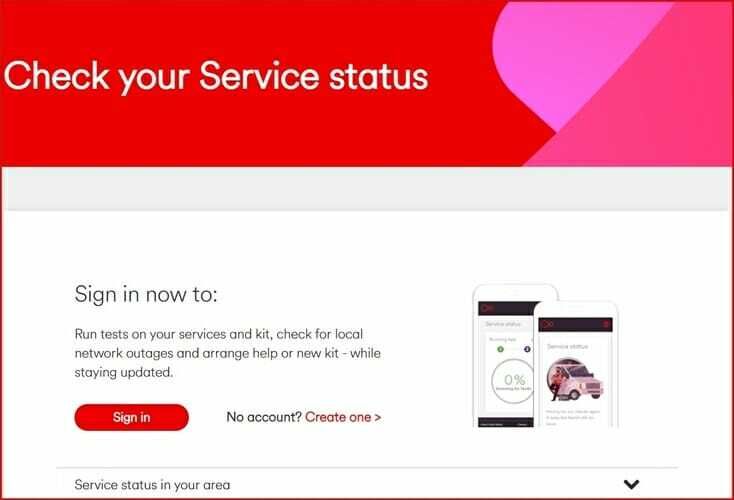
Virgin Media підтвердила проблеми, що стосуються Windows 10 ПК, що втрачають свою Virgin З’єднання Wi-Fi у грудні 2016 року. Проблема виникла після оновлення Windows і пов’язана з тим, що ПК не виявляють адресні системи.
Таким чином, перевірте статус служби Virgin Media, щоб з’ясувати, чи є у вашому регіоні якісь відомі проблеми з підключенням. (Ти можеш натисніть тут щоб відкрити сторінку стану служби Virgin Media.)
3. Використовуйте приватний доступ до Інтернету

Приватний доступ до Інтернету - це програмне забезпечення для потокового передавання, яке дозволяє транслювати улюблені фільми та Netflix показує в повній безпеці завдяки високій якості VPN.
За допомогою цього інструменту ви отримуєте необмежену пропускну здатність для потокового передавання, і ви можете бути впевнені, що ваша діяльність в Інтернеті не відстежується, а ваша IP-адреса не піддається.
Дивовижна технологія, яка створена на основі, дозволяє приватному доступу до Інтернету розміщувати сервери в 129 місцях, тобто в 77 країнах, включаючи США.

Приватний доступ до Інтернету
Насолоджуйтесь шоу Netflix за допомогою інструменту, який робить трансляцію цікавою та безпечною!
3. Відкрийте сторінку Virgin Media у Downdetector

Downdetector - ще один хороший сайт для перевірки проблем із Wi-Fi Virgin Media. Це веб-сайт, який надає огляди в режимі реального часу щодо відключень Інтернет-провайдерів та інших веб-служб. Натисніть тут щоб відкрити сторінку Virgin Media на цьому сайті.
Незважаючи на те, що Virgin мав виправити свою послугу Wi-Fi до середини січня, на її сторінці Downdetector в даний час наголошується, що провайдер Virgin Media все ще має підключення до інтернету відключення.
Це також підкреслює, що люди в Лондоні, Бірмінгемі, Манчестері та Йорку, ймовірно, знайдуть свої зв'язки. Якщо ви перебуваєте в одному з червоних регіонів, подумайте про те, щоб зв’язатися зі службою підтримки клієнтів Virgin Media, щоб отримати докладнішу інформацію про те, коли ваше з’єднання Wi-Fi буде відновлено.
4. Перезапустіть обладнання

Ви також можете спробувати кілька виправлень самостійно. Одним з найбільш простих виправлень є перезавантаження всього обладнання, включаючи перезавантаження ПК та ПК Virgin Media Концентратор, вимкнувши маршрутизатор а потім почекайте кілька хвилин, щоб увімкнути його знову. Потім знову відкрийте браузер у Windows, щоб перевірити, чи встановлено з’єднання.
5. Змініть канал маршрутизатора Wi-Fi
- відчинено цій сторінці на веб-сайті NirSoft і натисніть Завантажте WifiInfoView додавати WifiInfoView до Windows.
- Переключіть свій маршрутизатор на канал, який інші мережі не використовують так багато.
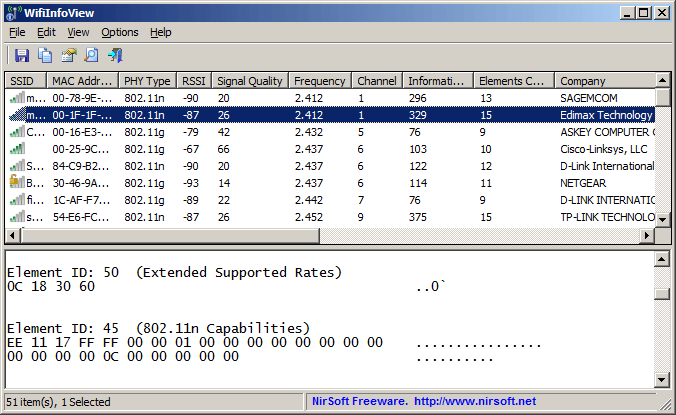
- Відкрийте Командний рядок натисканням кнопки Клавіша Win + X гаряча клавіша та вибір Командний рядок з меню.
- Введіть ipconfig в Командний рядок та натисніть Повернення. У командному рядку будуть вказані деталі підключення, як показано нижче.

- Скопіюйте свій Номер шлюзу за замовчуванням перелічено в командному рядку, натиснувши Ctrl + C.
- Вставте номер шлюзу за замовчуванням у рядок веб-переглядача URL-адрес, а потім натисніть Return. Це відкриє вашу сторінку маршрутизатора, як показано нижче, яка повідомляє вам, на якому бездротовому каналі ви перебуваєте.

- Клацніть Бездротовий на цій сторінці та введіть необхідну автентифікацію.
- Виберіть a Основні бездротові налаштування вкладка, що включає спадне меню Стандартний канал.
- Клацніть на спадне меню, щоб вибрати альтернативний канал маршрутизатора звідти.
Інші бездротові мережі, що використовують той самий канал, що і ваш, можуть заважати вашому сигналу, тому змінюючи Канал маршрутизатора Wi-Fi може виправити з’єднання Virgin Media. Ось як ви можете переключити канал маршрутизатора Wi-Fi Virgin Media.
6. Запустіть засіб виправлення неполадок підключення до Інтернету
- Введіть засіб усунення несправностей у вікно пошуку Cortana та виберіть Вирішення проблем.
- Виберіть Мережа та Інтернет щоб відкрити список засобів усунення несправностей.
- Потім виберіть Підключення до Інтернету щоб відкрити вікно, показано нижче.

- Коли ви натискаєте Далі, засіб усунення несправностей може виправити вашу віртуальну машину З'єднання Wi-Fi.
Щоразу, коли ви помічаєте, що, незважаючи на те, що Virgin Media WiFi підключений, ви все ще не маєте доступу до Інтернету, спробуйте одне з рішень, яке ми представили вам у цій статті.
Ви можете повірити, що принаймні один із них вирішить вашу проблему, і ваше з’єднання з Інтернетом буде встановлено якомога швидше. Не забудьте також отримати доступ до Virgin Media Сторінки довідки та підтримки.
Ми хочемо почути від вас більше на цю тему, тому залиште нам коментар у розділі нижче.